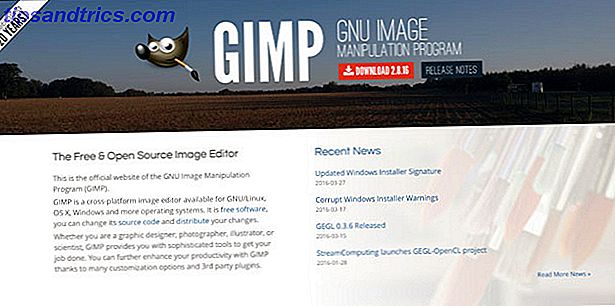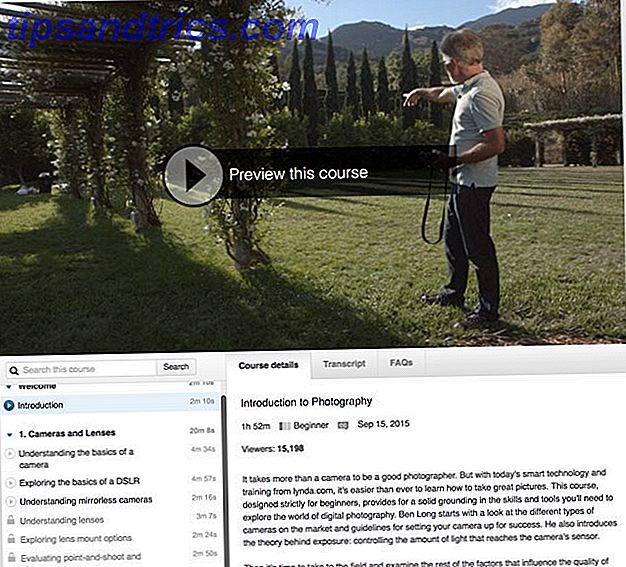Wir denken in der Regel daran, Internet-Datennutzung als ein Problem für Mobiltelefone zu speichern. Sparen Sie Geld auf Ihrer mobilen Internet-Datenrechnung mit diesen Apps und Tricks Sparen Sie Geld auf Ihrer mobilen Internet-Datenrechnung mit diesen Apps und Tricks Wollen Sie Ihren Datenplan optimal nutzen? ? Diese Apps und Tricks können Ihnen dabei helfen, jedes letzte Megabyte auszugeben. Lesen Sie mehr, aber einige Leute haben diese Bedenken auch auf Windows-Geräten. Unabhängig davon, ob Sie eine Datenobergrenze für die Internetnutzung zu Hause haben oder häufig mit einer eingeschränkten Verbindung reisen, müssen Sie häufig genug verwalten, wie viel Bandbreite Windows 10 verwendet.
Bei Systemupdates, Streaming-Medien und Spiele-Downloads vergisst man leicht, wie viele Daten Sie verwenden. Gott sei Dank, Windows 10 hat ein Tool für diese direkt integriert. Um darauf zuzugreifen, öffnen Sie Einstellungen, dann gehen Sie zu Netzwerk und Internet, gefolgt von der Registerkarte Datennutzung.
Sie sehen einen Ring, der angibt, wie viele Daten Sie in den letzten 30 Tagen sowohl für drahtlose als auch für kabelgebundene Verbindungen verwendet haben. Weitere Informationen erhalten Sie, indem Sie unter dem Ring auf den Link Verwendungsdetails klicken, um eine detaillierte Liste der Apps zu öffnen, die Daten abrufen.
Wenn Sie diese Informationen häufig überprüfen müssen, können Sie einige Sekunden mit einer Verknüpfung speichern. Klicken Sie mit der rechten Maustaste auf den Eintrag Datenverwendung in der Seitenleiste und wählen Sie An Start anheften, um eine Kachel dafür in Ihrem Startmenü hinzuzufügen. Die Kachel wird live aktualisiert, um Ihnen zu zeigen, wie viele Daten Sie bisher verwendet haben. Sie können darauf klicken, um direkt zur Detailansicht zu gelangen.
Beachten Sie, dass diese Informationen von Windows erfasst werden und möglicherweise nicht genau mit den Daten Ihres Internetdienstanbieters übereinstimmen. Was ist ISP Peering? Warum Ihr Hochgeschwindigkeits-Internet langsam ist Was ISP Peering? Warum Ihr High-Speed-Internet langsam ist Haben Sie Probleme mit Video-Streams und Pufferung, obwohl Sie Highspeed-Internet haben? Das Problem liegt möglicherweise bei Ihrem ISP. Weiterlesen . Sie sollten vorsichtig sein, wenn Sie sich Ihrem Datenlimit nähern, da die Windows-Nummern möglicherweise nicht vollständig genau sind.
Wenn Ihre Netzwerknutzung scheint höher als es sollte, überprüfen Sie Wege, wie Windows 10 Bandbreite verschwendet 4 Möglichkeiten Windows 10 verschwendet Ihre Internetbandbreite 4 Möglichkeiten Windows 10 verschwendet Ihre Internetbandbreite Ist Windows 10 verschwenden Ihre Internet-Bandbreite? Hier erfahren Sie, wie Sie überprüfen und was Sie dagegen tun können. Weiterlesen .
Wie viele Daten haben Sie in letzter Zeit verwendet? Ist die Datennutzung auf Ihrem PC ein Problem für Sie? Lassen Sie uns wissen, ob dies ein nützliches Werkzeug für Sie in den Kommentaren ist!
Bildquelle: kentoh über Shutterstock